Google 프로필 사진 수정 방법(Gmail, 검색, 지도, YouTube, 드라이브, Meet, 문서 포함)
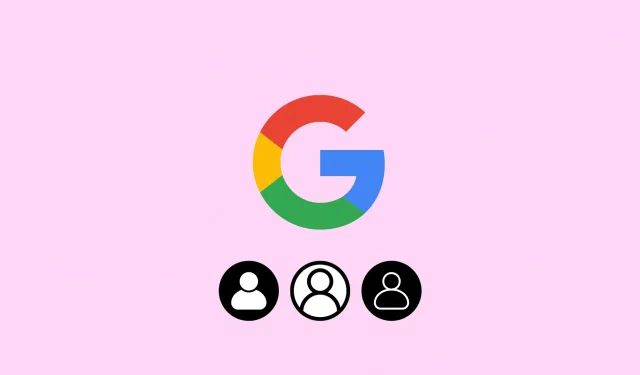
Gmail, YouTube, 드라이브, 검색, 지도 등을 포함하여 Google 계정 및 연결된 모든 Google 서비스의 프로필 사진을 수정하는 방법에 대해 알아보세요.
Google 계정을 설정하는 동안 프로필 이미지를 업로드하라는 메시지가 표시됩니다. Google 컬렉션의 스톡 이미지나 더 이상 연결하고 싶지 않은 것을 사용한 경우 사진을 빠르게 교체할 수 있습니다.
모든 Google 서비스에서 이 작업을 수행하면 업데이트된 프로필 이미지가 나타납니다. 여기에는 YouTube, Gmail, Meet, 스프레드시트, 드라이브, 문서, Play 스토어, 사진 및 캘린더와 같은 다양한 서비스가 포함됩니다. Google.com을 방문하여 로그인하고 오른쪽 상단 모서리에 있는 작은 점으로 구성된 사각형 기호를 클릭하면 전체 서비스 목록을 볼 수 있습니다.
Google 프로필에서 이미지 수정
1) Google.com 으로 이동 하고 아직 로그인하지 않은 경우 Google 계정을 사용하여 로그인합니다.
2) 오른쪽 상단 모서리에서 현재 프로필 이미지 또는 비어 있는 이미지를 선택합니다.
3) 프로필 이미지에서 카메라 아이콘을 클릭합니다.
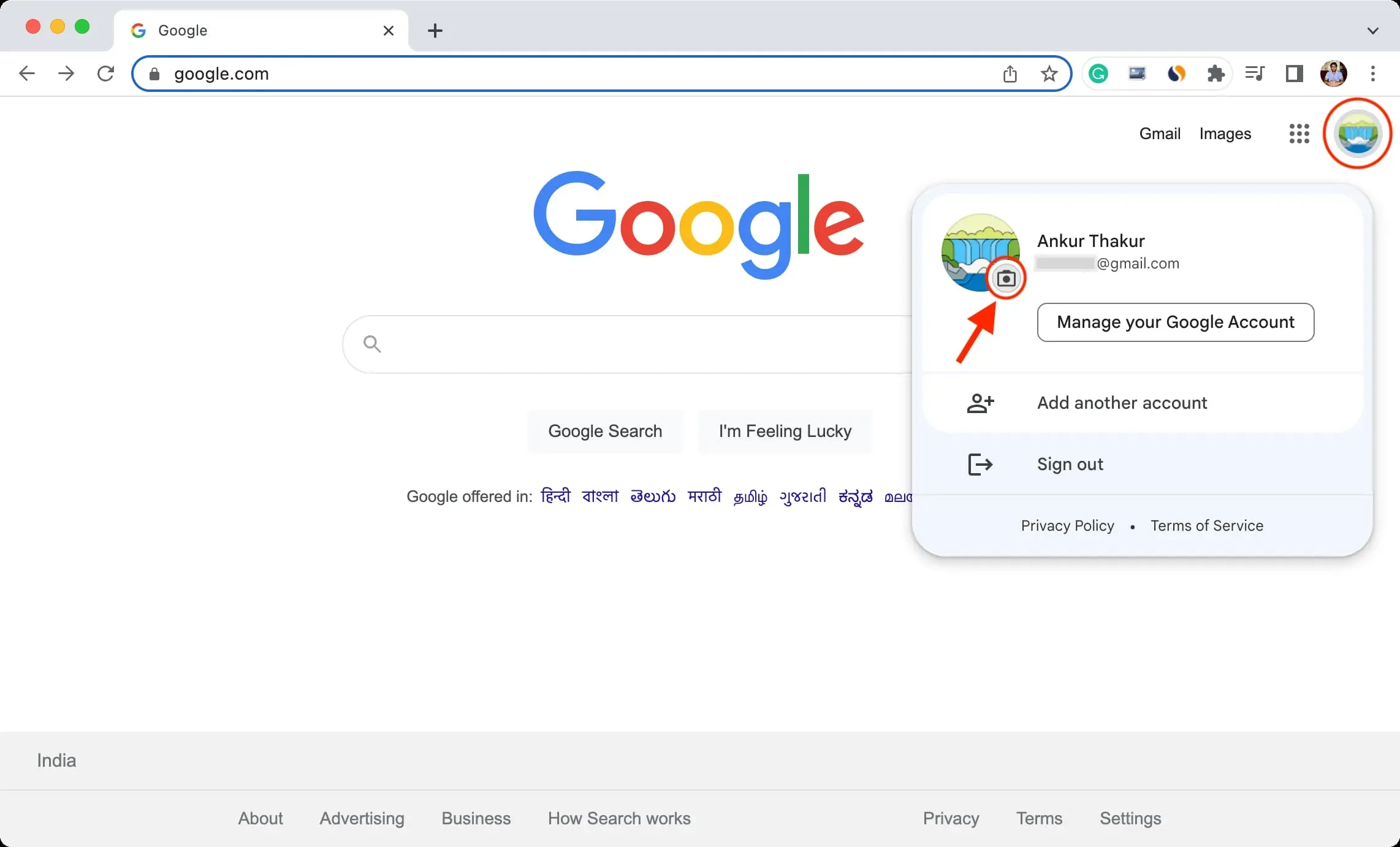
4) 프로필 사진이 없는 경우 프로필 사진 추가를 클릭합니다. 대체 프로필 사진이 있는 경우 변경을 클릭하여 다른 프로필 사진을 선택합니다.

5) 선택한 Google 그림 또는 Google 포토에 저장된 이미지에서 이미지를 선택합니다.
컴퓨터에서 > 컴퓨터에서 업로드 > 이미지 선택 > 열기를 클릭하여 동네 도서관의 사진을 활용합니다.
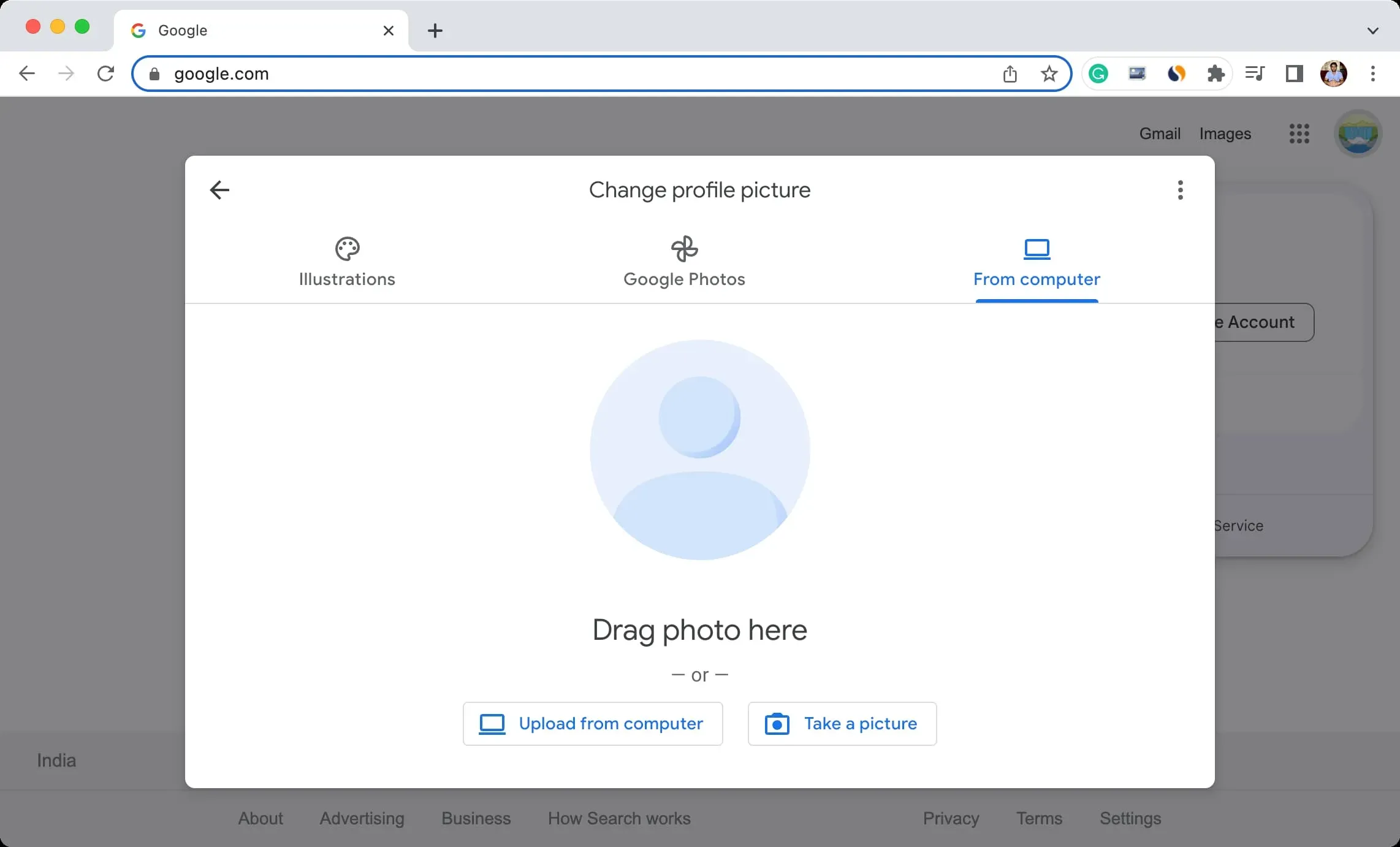
Google에 업로드되면 간단한 편집 도구를 사용하여 사진을 회전하고 자를 수 있습니다.
6) 다음 을 클릭합니다 .
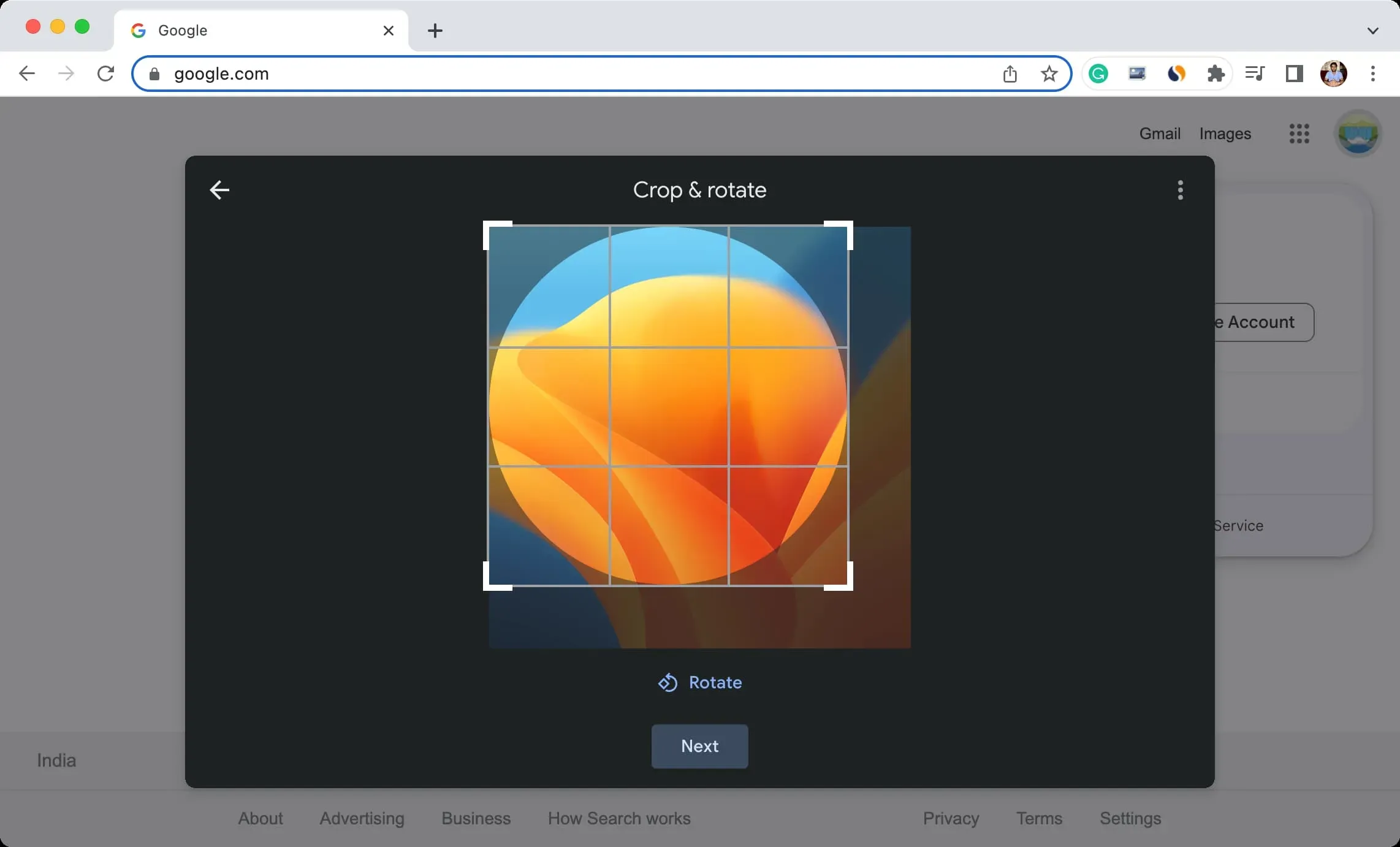
7) 선택 사항: 프로필 이미지의 표시 정도를 선택할 수 있습니다. 당신이 상호 작용하는 사람 또는 개인이 원인이 될 수 있습니다.
8) 마지막에 프로필 이미지로 저장을 선택합니다.
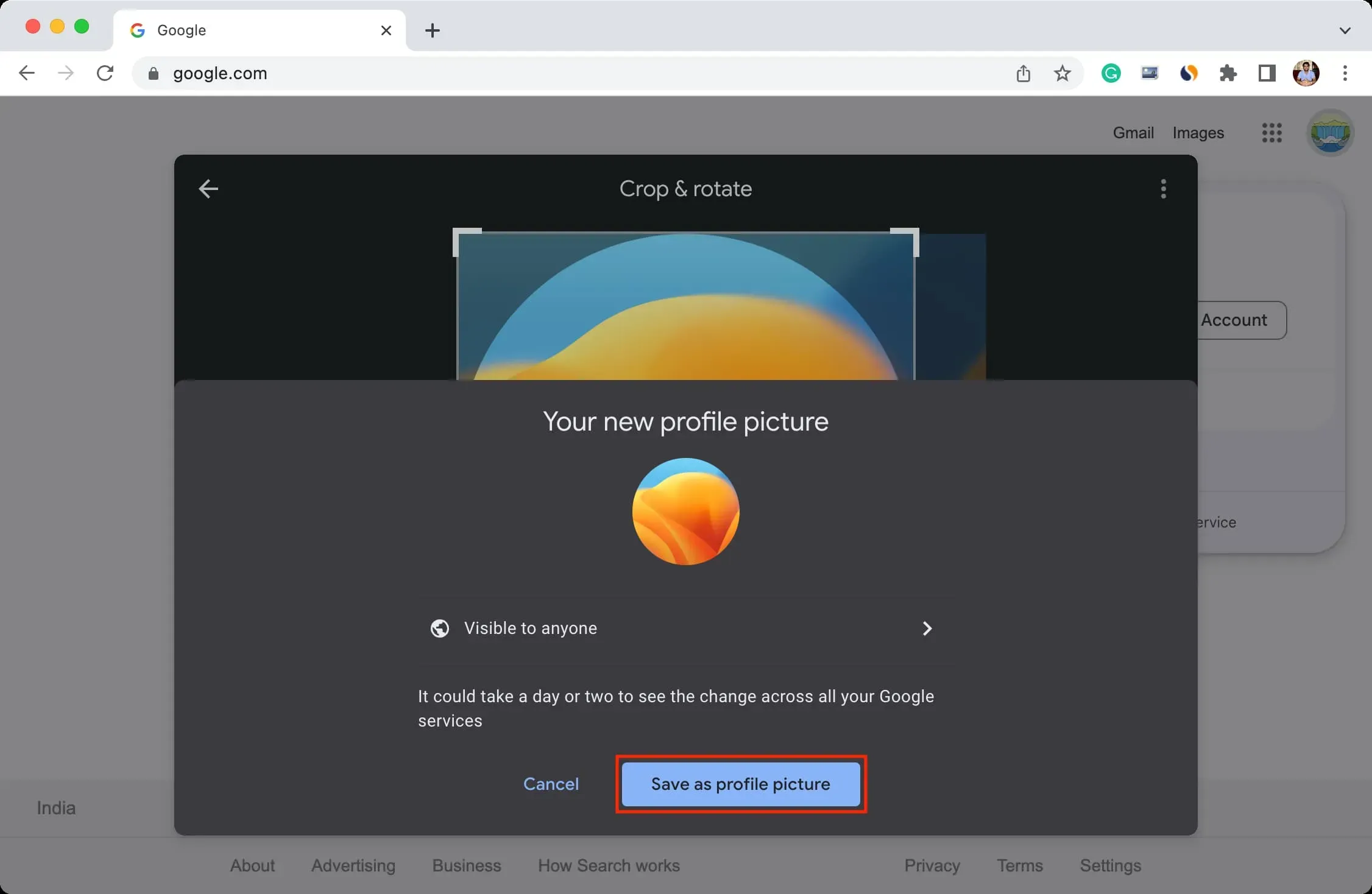
Google 프로필 사진이 성공적으로 변경되었지만 새 프로필 사진이 모든 Google 서비스에 표시되려면 최대 2일이 소요될 수 있습니다.
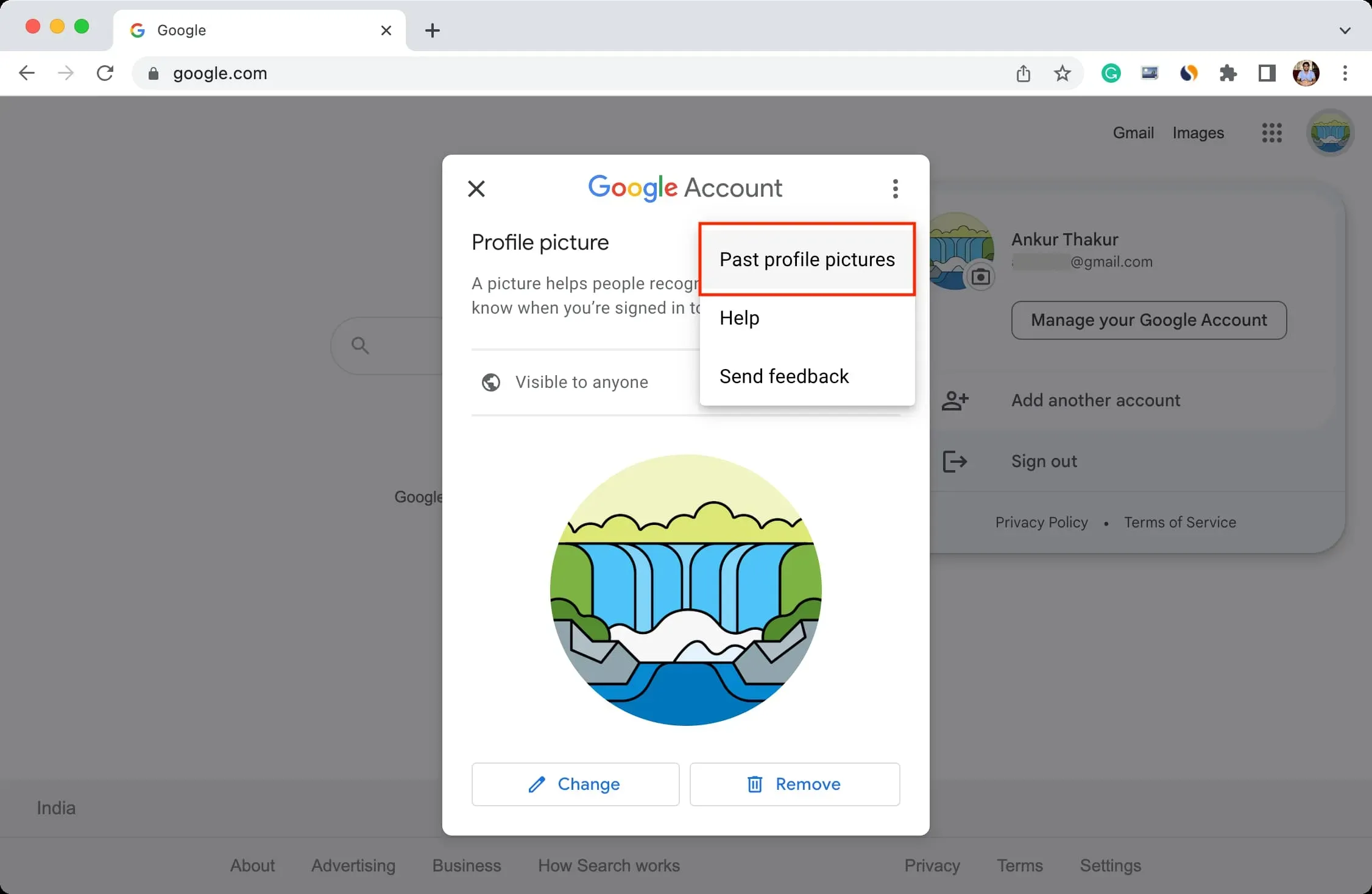
휴대전화에서 하세요.
iPhone 또는 iPad에서 앱을 사용하여 Google 프로필 이미지를 쉽게 수정할 수 있습니다. 방법은 다음과 같습니다.
1) Gmail, 문서, 드라이브, 사진, 홈, 지도, Google Fit 등과 같은 Google 애플리케이션을 실행합니다. Chrome, YouTube, YT Music은 사용하지 않습니다.
2) 오른쪽 상단에서 현재 프로필 사진을 누릅니다.
3) 현재 프로필 사진 옆에 있는 작은 카메라 아이콘을 한 번 더 누릅니다.
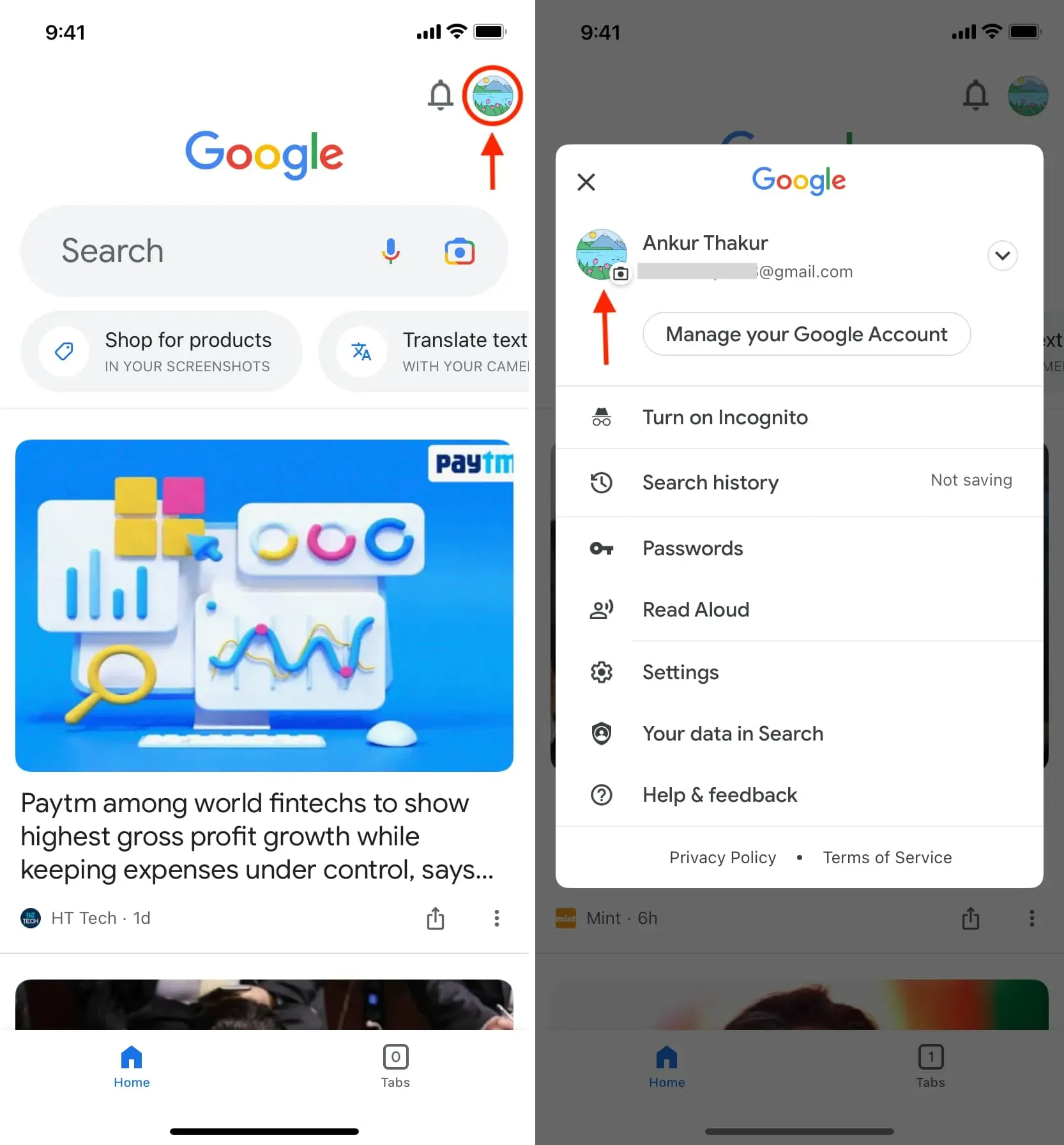
4) 변경을 누르고 이미지 중 하나를 선택하거나 장치 사진을 터치하고 사진을 찾아보거나 스냅하고 사진 라이브러리에서 사진을 선택한 다음 완료를 누릅니다.
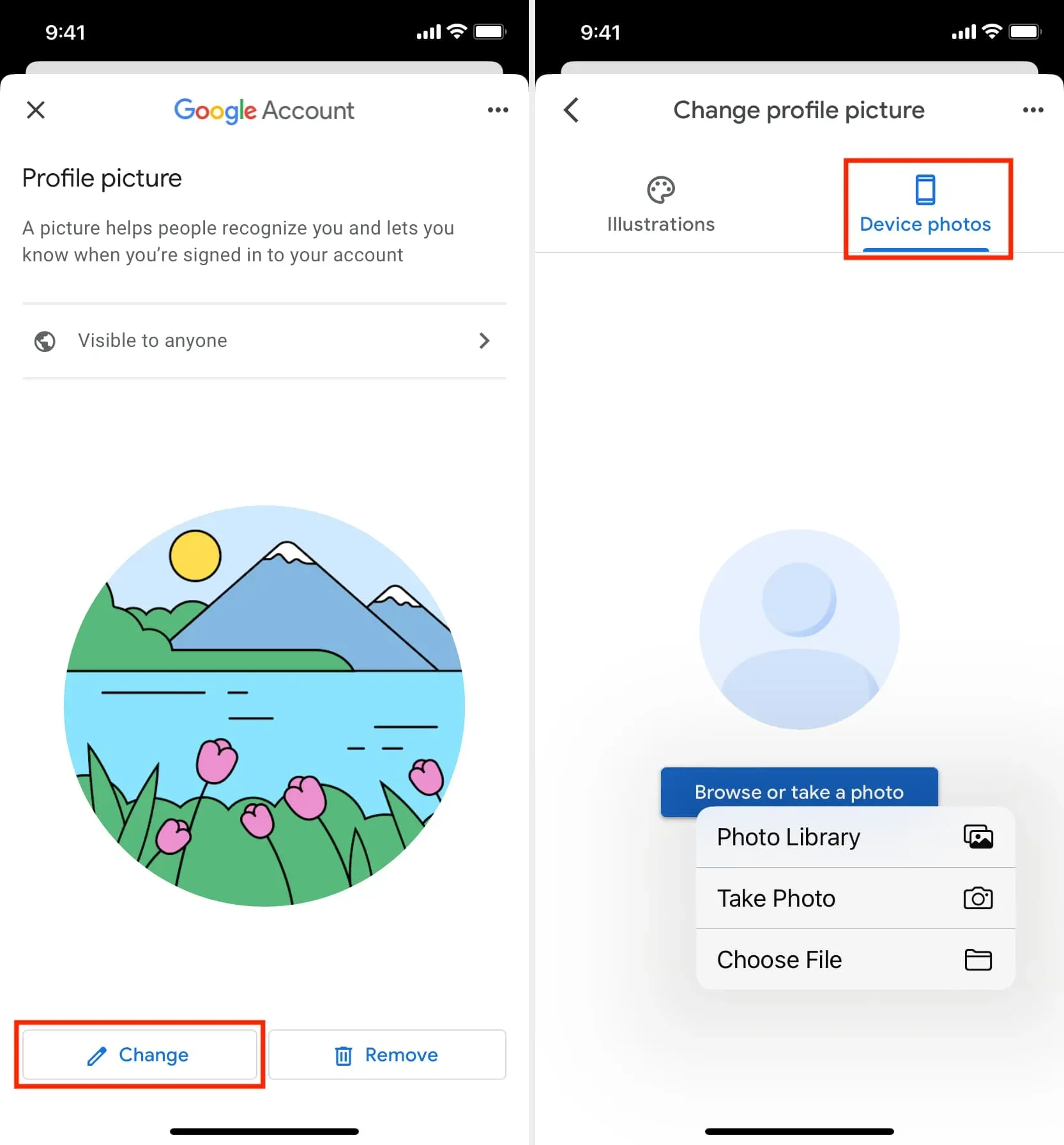
5) 게시된 이미지는 회전 또는 자르기가 가능합니다. 그런 다음 다음을 눌러 프로필 사진으로 저장을 선택합니다.
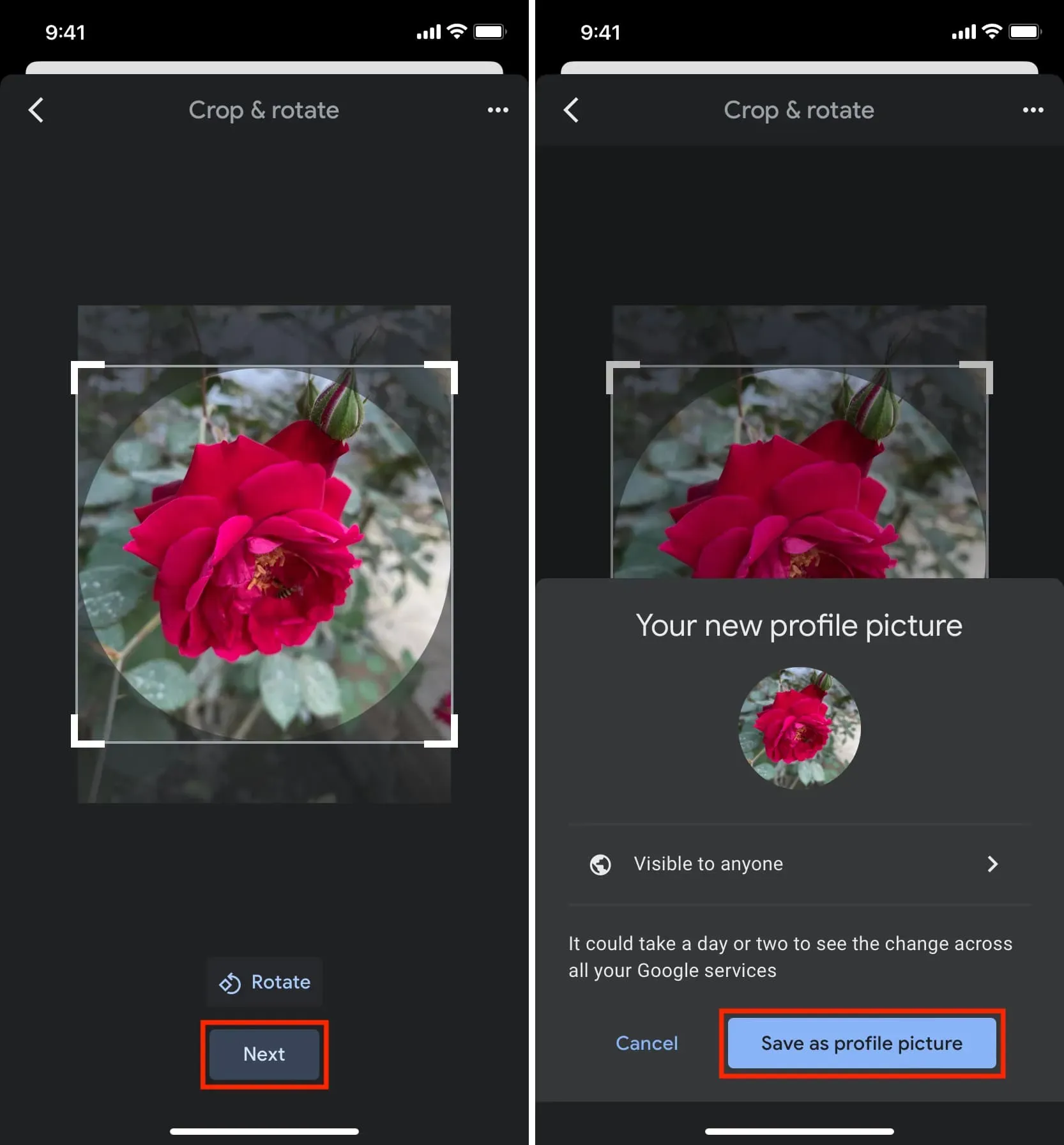



답글 남기기